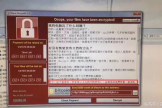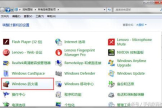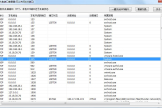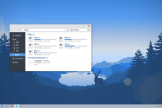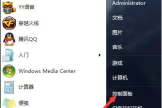如何手动关闭445网络端口(如何关闭电脑445)
目前国内的网络运营商已关闭445端口,但高校网络为达到学术需求,通常使用教育网接入,可能未对445端口进行防护。此外开启防火墙功能,也会阻止电脑接收445端口的数据,但部分用户的使用问题,在日常使用中需关闭防火墙,也会导致病毒的传播。本篇文章将以Windows10系统为例,指导您如何手动关闭445等端口。
一、通过禁用网络开启防火墙。
1、右击网络图标,打开网络和共享中心。

2、选择已连接的网络,点击后选择禁用。
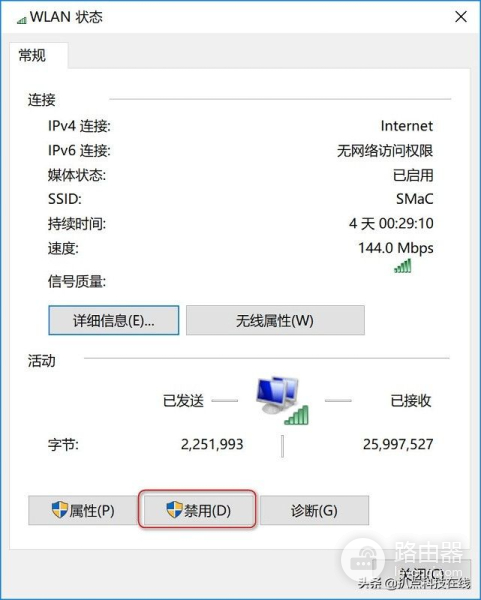
3、打开控制面板-系统和安全-Windows防火墙-自定义设置,启用Windows防火墙。

二、在防火墙高级设置中对端口出入站规则进行修改。
1、控制面板-系统和安全-Windows防火墙-高级设置。
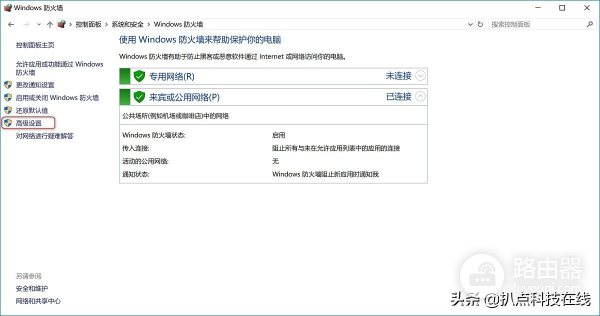
2、选择入站规则,点击新建规则
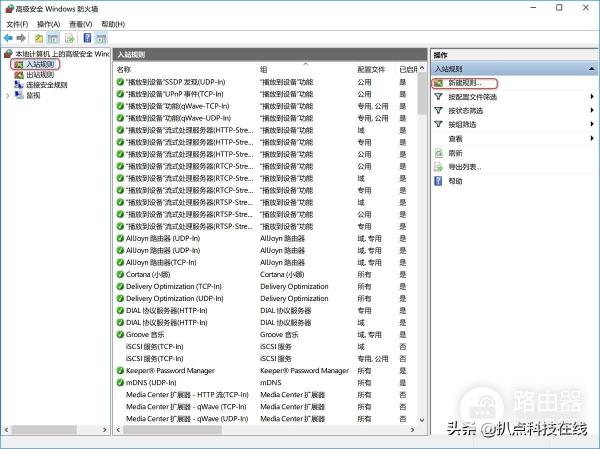
3、在协议和端口下,选择端口,点击下一步。

4、选择将规则应用TCP,并在特定本地端口处输入445(若您需要禁用其他端口正常输入即可)。
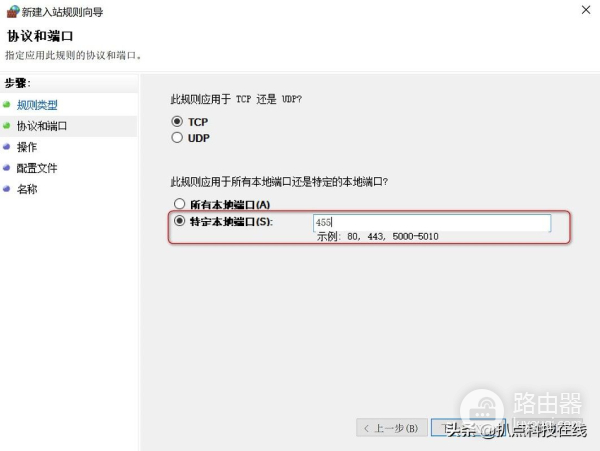
5、选择阻止连接,点击下一步,并勾选域、专业、公用三个选项,点击下一步,对规则进行命名即可。
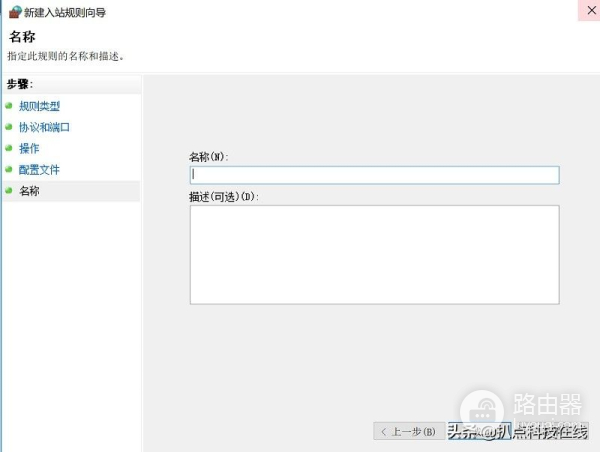
最后,在网络共享中心-更改适配器设置中,开启已禁用的网络即可。建议您开启Windows更新,将系统更新到最新的状态,减少病毒或恶意程序的入侵可能。